Hoe je speciale Excel-berekeningen maakt met draaitabellen

Met draaitabellen kun je samenvattende cijferopstellingen maken naar verschillende gezichtspunten, bijvoorbeeld om de omzet per product en/of regio per maand nader te analyseren.
De draaitabellen kunnen gebaseerd zijn op een van de volgende drie bronnen:
- Een tabel/bereik in het werkblad
- Een virtuele tabel aangemaakt met Power Query
- Een virtuele tabel aangemaakt met Power Pivot
Door het toevoegen van rapportfilters, slicers en tijdlijnen kun je de draaitabellen verder verfijnen en inzichten verkrijgen die uit een tabelopstelling niet verkregen kunnen worden. Bovendien kun je nog draaigrafieken invoegen om het geheel visueel uit te beelden voor diepgaandere inzichten. Deze wijze van visuele exploratie noemt men tegenwoordig Visual Analytics.
In dit artikel laat ik u zien hoe je cumulatieve totalen en Year-Over-Year-berekeningen toevoegt aan uw draaitabellen.
Cumulatieve maandtotalen
Een veel voorkomende vraag is het weergeven van cumulatieve maandtotalen. We gaan uit van de volgende draaitabel:
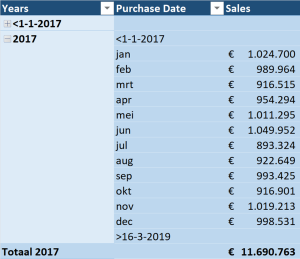
Je dient het veld ‘Sales’ nogmaals te slepen naar de Waarden, waarna de Sales opnieuw wordt weergegeven. Je plaatst de celaanwijzer in de tweede Sales-kolom en klikt daarop met de rechtermuisknop. Uit het verkorte menu kies je: ‘Waarden weergeven als’ > ‘Voorlopig totaal in’> ‘Purchase Date’> ‘OK’.
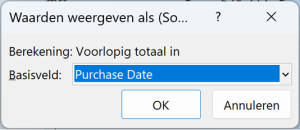
De tabel ziet er na celopmaak als volgt uit:
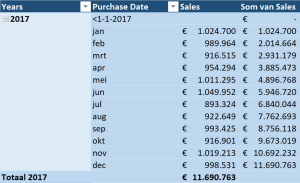
Veranderingen per jaar en maand (Year-Over-Year growth)
Je wenst de verandering van de omzet van 2 jaren met elkaar te vergelijken. We gaan uit van de volgende draaitabel:
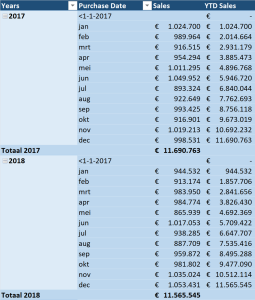
Je sleept de ‘Sales’ wederom naar de waarden. Deze kolom herbenoem je als YoY Growth .
In de derde saleskolom klik je met de rechtermuisknop en uit het verkorte menu kies je: ‘Waarden weergeven als’ > ‘Verschil van’. In het daarop verschijnende dialoogvenster selecteer je:
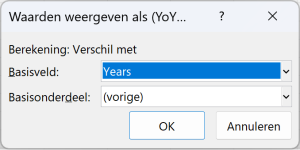
Daarna klik je op OK. De draaitabel ziet er dan als volgt uit:
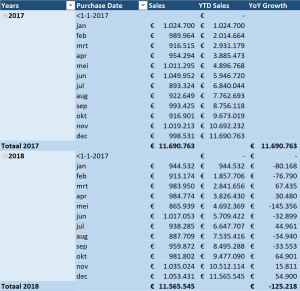
Je ziet nu in het boekjaar 2018 in de kolom YoY Growth de mutatie ten opzichte van 2017.
Werk je regelmatig met Excel? Ben je daarbij veel energie kwijt aan het opstellen van analyses en presentaties? Ontdek in de cursus Excel voor financieel professionals vele mogelijkheden die jou direct voordeel opleveren. Win tijd, verbeter je analyses en presenteer effectiever.


















